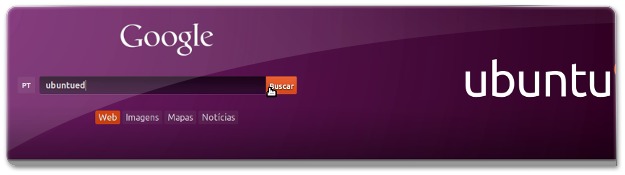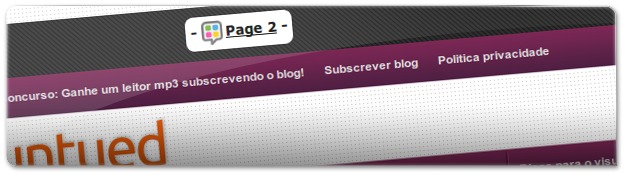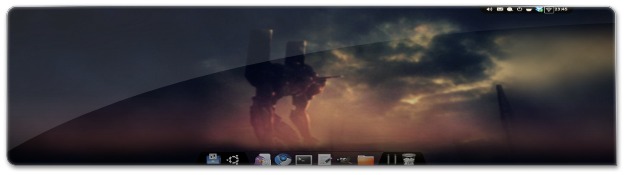Lendo este título, alguns utilizadores pensarão que nós aqui no Ubuntued estamos a pedir para você pôr a nossa página como a sua Homepage do seu browser. Não, nós não estamos a pedir issonota. Estamos, sim, a divulgar um excelente trabalho iniciado por Ryan Kelln e traduzido pelo amigo Rodrigo Martins.
O trabalho apresentado neste artigo não é nada mais que uma Homepage que nós, fãs do Ubuntu, podemos definir no nosso browser. Como é uma página que está no nosso computador e não hospedada em nenhum servidor da Internet, o seu arranque é instantÂneo e não depende de terceiros. Isto é uma vantagem enorme pois podemos ter acesso aos serviços preferidos imediatamente.
Os serviços que esta página apresenta são variados e tentam responder aos pedidos de todos os fãs do Ubuntu: apresenta um visual bastante bonito e com as cores do Ubuntu; tem vários tipos de pesquisa, nomeadamente do Google (que inclui pesquisa normal, por imagem, mapas ou até notícias), da Wikipédia, do Youtube e do Twitter; e ainda apresenta um vasto conjunto de links para os mais variados sites que contêm informação relativa ao Ubuntu, nomeadamente a documentação do Ubuntu, os fóruns do Ubuntu e alguns blogs, nomeadamente o Ubuntued!
Tendo este excelente trabalho um visual bastante requintado fluído e completo, não podia passar despercebido aqui no Ubuntued e por isso recomendamos vivamente que veja este artigo não só pelas imagens, mas também pelo vídeo e experimentando esta página!